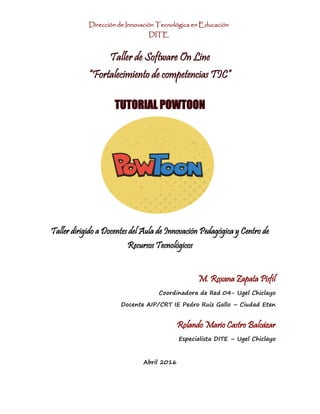
Tutorial powtoon
- 1. Taller de Software On Line “Fortalecimiento de competencias TIC” TUTORIAL POWTOON Taller dirigido a Docentes del Aula de Innovación Pedagógica y Centro de Recursos Tecnológicos M. Roxana Zapata Pisfil Coordinadora de Red 04- Ugel Chiclayo Docente AIP/CRT IE Pedro Ruiz Gallo – Ciudad Eten Rolando Mario Castro Balcázar Especialista DITE – Ugel Chiclayo Abril 2016 Dirección de Innovación Tecnológica en Educación DITE
- 2. Dirección de Innovación Tecnológica en Educación DITE Roxana Zapata Pisfil Coordinadora Red 04 – Ugel Chiclayo 2 GLOSARIO 1. Powtoon: Es una aplicación de animación en línea que permite crear presentaciones animadas y videos explicativos animados con objetos, texto, imagen y sonido predeterminados o subidos por el usuario. 2. Loguearse: Es hacer login, que en el ámbito de seguridad informática, login o logon (en español ingresar o entrar), es el proceso mediante el cual se controla el acceso individual a un sistema informático mediante la identificación del usuario utilizando credenciales provistas por el usuario. 3. Slide: Es un tipo de fotografía o diapositiva, para el caso de Powtoon, significa cada una de las escenas que se van agregando durante la edición del vídeo. 4. Dashboard: Significa tablero, aquí Powtoon nos ofrece diversos temas y plantillas que puede utilizar para la edición del vídeo. 5. Línea de tiempo: Espacio donde se muestra la sucesión temporal de los slides que conforman el vídeo. 6. Library: Contiene diversos elementos que puede ir agregando a los slides, como por ejemplo personajes, accesorios, gráficos, etc. 7. Style backgrounds: Son los diversos estilos de fondo para los slides, teniendo la libertad de elegir uno por cada slide. 8. Canvas: Aquí el editor puede encontrar diversas opciones para configurar el vídeo, como el zoom para ampliar o reducir la vista del slide, la opción grid que es la cuadrícula que se pued agregar para tener mayor precisión al colocar los objetos, clonar objetos o darle vista a mod de una pantalla antigua de televisión.
- 3. Dirección de Innovación Tecnológica en Educación DITE Roxana Zapata Pisfil Coordinadora Red 04 – Ugel Chiclayo 3 ¿Qué es? Es una aplicación de animación en línea que permite crear presentaciones animadas y videos explicativos animados con objetos, texto, imagen y sonido predeterminados o subidos por el usuario. Fue fundado en enero 2012 y en agosto del mismo año la compañía liberó una versión beta. Recién al año siguiente (Febrero 2013), PowToon introdujo una opción de cuenta libre que permite a los usuarios crear vídeos animados, los cuales incluyen la marca de agua de PowToon. Utiliza tecnologías de Adobe Flex para generar un archivo de XML que puede ser ejecutado en el visor online de Powtoon o exportado a YouTube. Fuente: web site de Powton ¿Cómo ingresamos? En la barra de direcciones de google, digitamos la dirección web www.powtoon.com y luego seleccionamos la opción Para la Escuela. Y aparecerá esta ventana en la que seleccionamos la opción “Pruébalo gratis” Ingresa la dirección web Selecciona esta opción
- 4. Dirección de Innovación Tecnológica en Educación DITE Roxana Zapata Pisfil Coordinadora Red 04 – Ugel Chiclayo 4 Ingresaremos a una nueva ventana de registro, en la que tenemos dos opciones: Llenar el formulario de registro o a través de sus redes sociales (Linkedin, Facebook y Google+). Con la primera opción deberá ingresar cada uno de sus datos (nombre, apellidos, e-mail y contraseña), con la segunda opción solo necesitará loguearse con su cuenta de red social y automáticamente podrá ingresar. Clic aquí Loguearse a través de redes sociales Llenar el formulario Clic aquí
- 5. Dirección de Innovación Tecnológica en Educación DITE Roxana Zapata Pisfil Coordinadora Red 04 – Ugel Chiclayo 5 Iniciamos la edición del vídeo Ingresaremos a la primera ventana, desde donde elegiremos cómo iniciar la edición de nuestra primera presentación animada: ¿Cómo decide qué opción elegir? Start from scratch: En español significa “Empezar desde el principio”, lo cual significa que puede elegir una plantilla, pero solo se presentará un slide y usted puede ir agregando libremente la cantidad de slides y elementos que necesita según el propósito que tenga para elaborar el vídeo. Customize a Ready Made Pow Toon: En español significa “Personalizar un Powtoon ya hecho”, siendo esta la forma más fácil de iniciar, ya que si es la primera vez que trabajamos en esta aplicación, podremos conocer el entorno. Esta opción nos presenta una plantilla con una cantidad de slides ya definida y con elementos ya insertados; sin embargo, puede agregar más slides o elementos si así lo desea. Seleccionar la opción con la que desea iniciar su edición Clic aquí
- 6. Dirección de Innovación Tecnológica en Educación DITE Roxana Zapata Pisfil Coordinadora Red 04 – Ugel Chiclayo 6 Para este caso, elegimos la segunda opción. Elegir tema y plantilla La ventana que observamos se denomina Dashboard y nos presenta las diversas alternativas que puede elegir, según su campo temático y la plantilla que desea usar, la misma cual permite hacer una vista previa o ir directamente a la edición. Veamos: Al elegir la plantilla puede hacer una vista previa o editarla: Elegir el tema Clic en la plantilla Vista previa Editar
- 7. Dirección de Innovación Tecnológica en Educación DITE Roxana Zapata Pisfil Coordinadora Red 04 – Ugel Chiclayo 7 Vista previa: Ventana para editar: Al elegir edit, la plantilla va a cargar y automáticamente aparece un tutorial para la edición en tres simples pasos, luego click en Go it. Vista previa Play para ver Clic aquí
- 8. Dirección de Innovación Tecnológica en Educación DITE Roxana Zapata Pisfil Coordinadora Red 04 – Ugel Chiclayo 8 Y aparece la ventana para editar el vídeo. A continuación vamos a conocer Agregar título Escribir el nombre del proyecto y automáticamente se guardará. Barra para nombrar y guardar el proyecto Botones para copiar, pegar, cortar, deshacer y rehacer Escenas que componen el vídeo. Signo + y – para añadir o quitar slides Área de trabajo Línea de tiempo y signos + y – para agregar o quitar segundos a la escena Botones de reproducción recorriendo todas las escenas. Y botones para personalizar la entrada y salida de objetos (enter y exit) Librería: agrega personajes, accesorios, formas, gráficos en tu slide Botones Librería, texto, fondos, formas, imagen, sonido y configuración de zoom y otros Digitar el nombre Indicador de guardado automático
- 9. Dirección de Innovación Tecnológica en Educación DITE Roxana Zapata Pisfil Coordinadora Red 04 – Ugel Chiclayo 9 Agregar imagen Las imágenes se pueden agregar de cuatro formas: desde carpetas de su propio computador, a través de búsqueda de imágenes, desde su carpeta virtual (creada en el mismo entorno de powtoon) y como imágenes Premium (versión pagada) Veamos la primera: upload file (cargar archivo), que se realiza desde sus archivos personales. Clic aquí Selecciona la imagen y clic en abrir La imagen aparece en My library que es una especie de carpeta virtual donde se van reservando todas las imágenes que carga. Clic en la imagen para agregarla
- 10. Dirección de Innovación Tecnológica en Educación DITE Roxana Zapata Pisfil Coordinadora Red 04 – Ugel Chiclayo 10 Búsqueda de imágenes: nos muestra imágenes libres para ser usadas Vista previa de la imagen, la cual puede agregar como imagen o como estilo de fondo Si activa esta opción la imagen aparecerá como escenario de fondo del slide Clic aquí Se activan las opciones de edición de imagen Primero escribe el criterio de búsqueda, clic en insertar y luego muestra la carga de la imagen
- 11. Dirección de Innovación Tecnológica en Educación DITE Roxana Zapata Pisfil Coordinadora Red 04 – Ugel Chiclayo 11 Agregar efectos de animación Agregar efectos, como cambiar la orientación, duración del movimiento Se puede direccionar el ingreso y salida del objeto: personaje, texto, forma, etc. Editar el tiempo de duración: Puede agregar o quitar los segundos de duración del slide, controlar el tiempo de permanencia del objeto a través de la línea de tiempo. Cambiar la orientación del personaje Observa el cambio Selecciona la opción a editar: enter o exit. Luego el efecto: ingresar desde abajo, desde arriba, derecha, izquierda, aparecer o sin efecto
- 12. Dirección de Innovación Tecnológica en Educación DITE Roxana Zapata Pisfil Coordinadora Red 04 – Ugel Chiclayo 12 Veamos: Editar el texto Hacemos doble clic y aparece lo siguiente: Control de la línea de tiempo del slide Arrastra la flecha para indicar el tiempo de ingreso del objeto Triángulo que corre durante la reproducción del slide Signos + y – para agregar o quitar segundos al slide Al hacer clic se activan las opciones de edición: tamaño, tipo, color, negrita, cursiva, subrayado y justificado del texto
- 13. Dirección de Innovación Tecnológica en Educación DITE Roxana Zapata Pisfil Coordinadora Red 04 – Ugel Chiclayo 13 Vista previa del efecto Agregar sonido Grabar voz Importar archivo desde su carpeta (formato mp3 Seleccionar audios predeterminados y clic en aplicar Una nueva ventana en la que escribe el texto de su preferencia, seleccionar el tipo, tamaño, color, justificado, cursiva, negrita y el efecto del texto. Agregar audio Exportar Puede compartir el vídeo desde su cuenta de powtoon o compartirlo en youtube. Veamos: Finalmente clic en apply Elegir el efecto Opciones de edición
- 14. Dirección de Innovación Tecnológica en Educación DITE Roxana Zapata Pisfil Coordinadora Red 04 – Ugel Chiclayo 14 Clic aquí Selecciona youtube Cargar a youtube Clic
- 15. Dirección de Innovación Tecnológica en Educación DITE Roxana Zapata Pisfil Coordinadora Red 04 – Ugel Chiclayo 15 Clic aquí Agregar los datos Clic aquí Única opción de la versión gratuita Finalmente esperamos la carga del vídeo:
- 16. Dirección de Innovación Tecnológica en Educación DITE Roxana Zapata Pisfil Coordinadora Red 04 – Ugel Chiclayo 16 Compartir en redes sociales Compartir en youtube u obtener el código embed Canal de youtube de Roxana Zapata Mensaje final de exportación: Nos indica el link de acceso al vídeo: